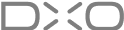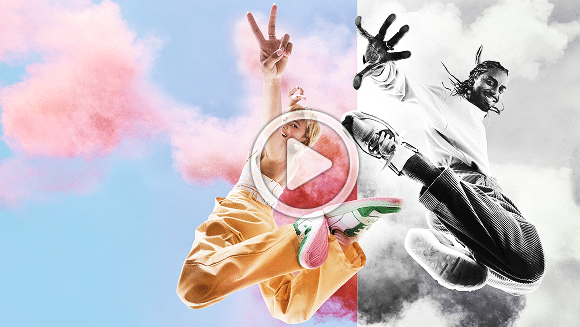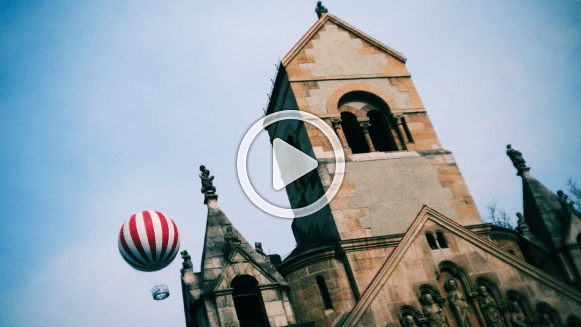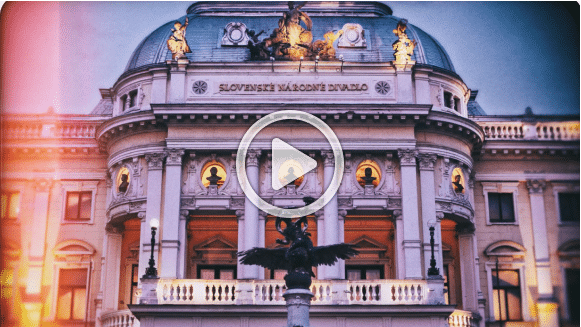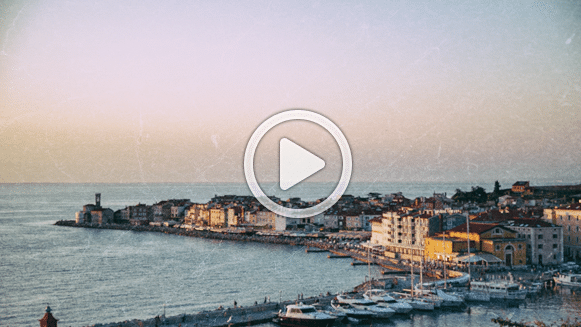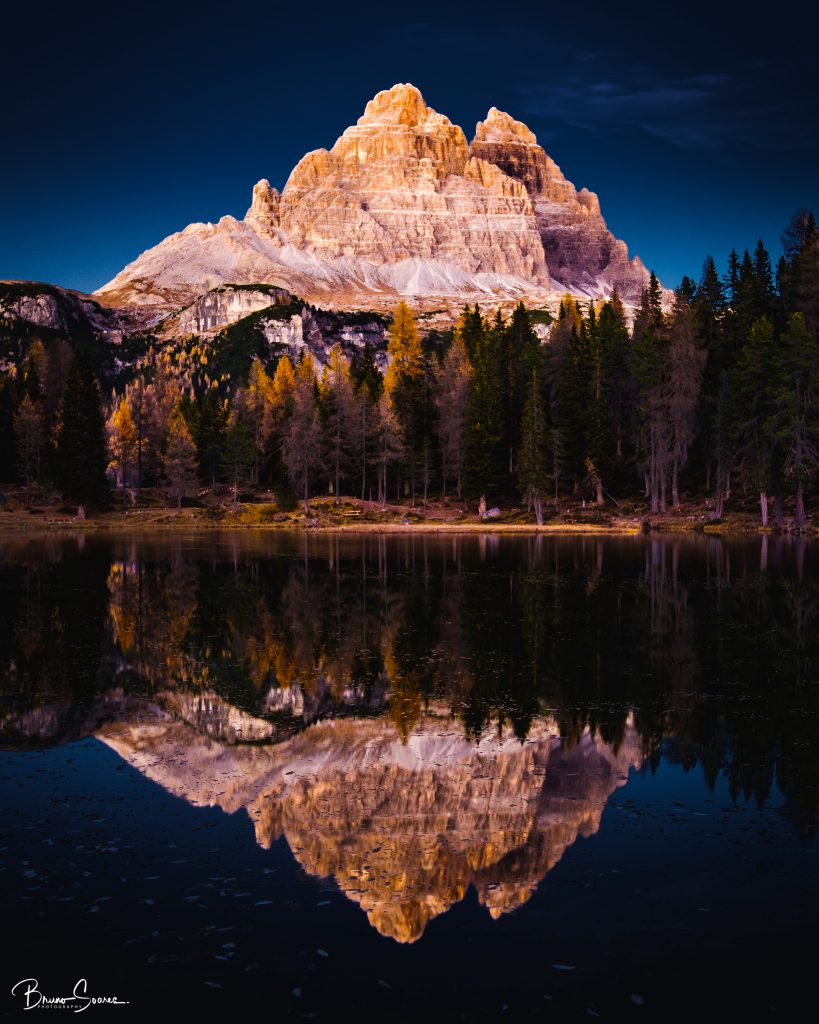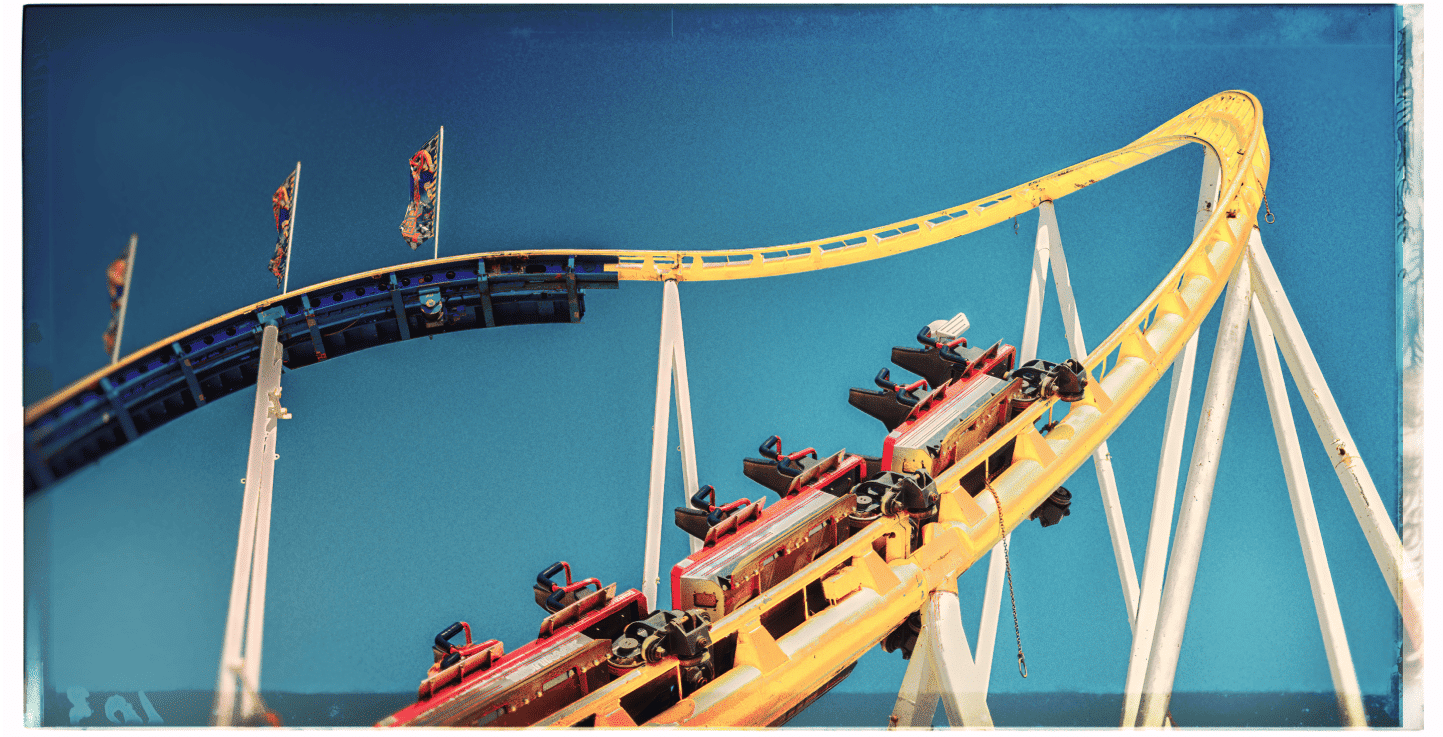
NIK COLLECTION 8
編集を始めるために
知っておくべきこと
使い始める際に役立つチュートリアル動画
Nik Color Efex がシンプルになりました
Nik Color Efex はシンプルながら、とても奥の深いツールです! この非常に強力なプラグインを最大限に活用する方法を学んでいきましょう。
8:16
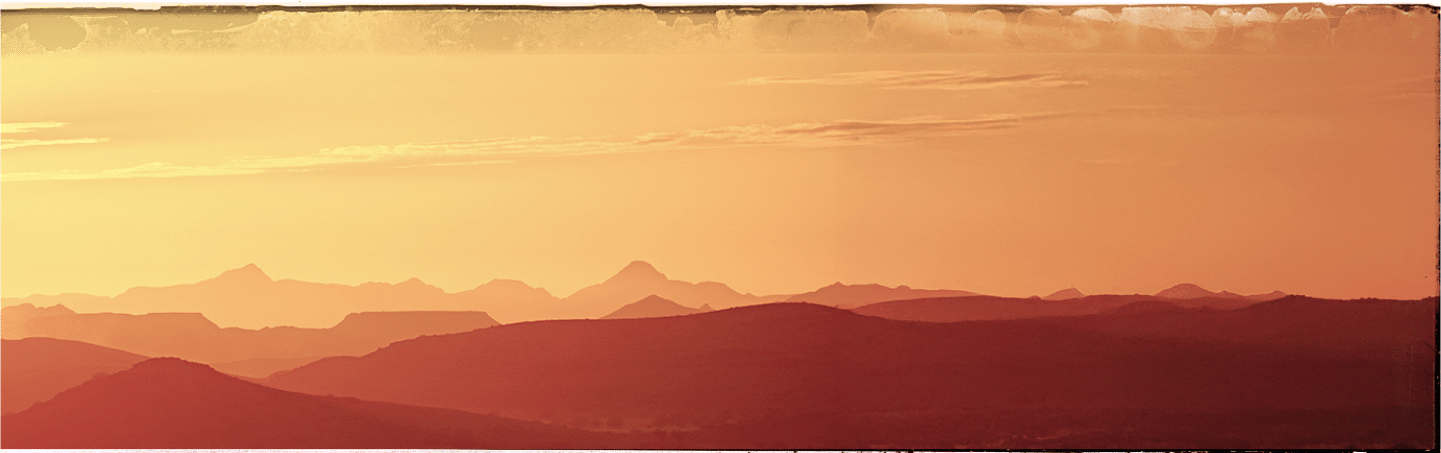
NIK COLLECTION 8
ユーザーガイド
サポートが必要な場合
詳細なオンラインユーザーガイドをご確認ください。
あなたの質問に
お答えします
Nik Collection の使い方は複雑ですか?
全く複雑ではありません。Nik Collection は、Adobe Photoshop や Lightroom Classic のような写真編集アプリケーションに対する、より使いやすい代替手段として高く評価されてきています。 7つのエレガントなプラグインに分かれており、必要な時に必要なツールを、シンプルに提供します。
既に Nik Collection を所有しています。 バージョン 8 にアップグレードする価値はありますか?
アップグレードの度に、新しいツールと機能強化が導入されますが、バージョン 8 は史上最大のアップグレードです。 数々の新機能が加わりました。Photoshop からマスクを取り込む新しいオプション、プラグイン間でのマスク共有、Photoshop に戻る際のより多くのオプション、Nik で編集を続けながら、それをレイヤーとして Photoshop に送る機能、新しい Photoshop パネル、Nik Silver Efex に対する多数のアップデート、そしてスイート全体で利用できる、新しいカラーマスクなどが含まれています。 編集作業をこれまで以上にスムーズにするために、ワークフローにも数多くの強化が盛り込まれました。
Nik Collection 8 を Adobe Lightroom Classic と一緒に使えますか?
はい、Nik Collection
Nik Collection 8 を Adobe Photoshop と一緒に使えますか?
はい。 インストールの際、Nik Collection
Nik Collection をプラグインではなくスタンドアロンアプリとして使うことはできますか?
はい。Nik Collection の各プラグインは個別のアプリケーションとして開くことができます。画像を編集するために、他のソフトウェアを入手する必要もありません。
Nik Collection を他のソフトウェアのプラグインとして使用できますか?
Nik Collection は Adobe Photoshop と Lightroom Classic に加え、Affinity Photo および DxO PhotoLab と一緒に使用できます。
Nik Collection は何台のコンピュータにインストールできますか? 1つのライセンスで Mac と Windows の機種、両方で使えますか?
Nik Collection は、同時に複数台のコンピュータで実行されていない限り、合計 3 台までの個人用コンピュータでライセンス認証できます。 Windows と Mac の両方を同じライセンスでご利用いただけます。
Nik Collection を使い続けるには、サブスクリプションを購入する必要がありますか?
いいえ。 他社のソフトウェアパッケージとは異なり、Nik Collection 8 の購入は永久ライセンスとなります。 つまり、一度購入した Nik Collection
手元の Nik Collection が最新バージョンかどうかを確認するにはどうすればよいですか?
アプリケーションのいずれかを起動し、[ヘルプ]メニューをクリックしてから、[アップデートを確認]を選択してください。 新しいバージョンの Nik Collection が入手可能な場合、アプリケーション内でアップデートを促すプロンプトがポップアップ表示されます。
Nik Collection すべてではなく、個別のアプリを購入したりインストールしたりできますか?
Nik Collectionは、アプリケーションのスイートとして、フルセットでのみ入手可能です。 個別販売はされていません。 同様に、インストールについても、選択した一部だけではなく、Nik Collection 全体のみがインストールできます。
体験デモ版に機能制限はありますか?
Nik Collection
Nik Collection 8 で使える画像ファイルの種類を教えてください。
Nik Collection は、JPEG や TIFF など、RGB カラースペースの画像のみをサポートしています。 グレースケールの画像はサポートされていないため、使用前に RGB に変換しておく必要があります。
Nik Collection 8 は RAW ファイルを処理できますか?
いいえ、Nik Collection